MacでMP4、MOV、AVI、WMV、MKVをH.265 MP4に変換 [HD動画変換Mac]
概略:Pavtube HD Video Converter for Macを通して、どうしたら簡単に普通のMP4、MOV、MKV、WMV、AVI、FLV等のビデオをH.265 MP4にエンコードしますか?
H.265は、より少ないデータを使用して、品質を劣化させることなく画像を表示できるので、その前任者H.264よりも、オンラインビデオをストリーミングする方が効率的です。いくつかの高精細ビデオファイルを持っていたりすると、お使いのMacコンピュータでインターネット経由でストリーミングするために、あなたがそれらのビデオファイルをH.265コーデックにエンコードすることができます。これはより良い品質、少ない帯域幅で小さなファイルサイズを確保します。
Macで色々なビデオをH.265 MP4にエンコードするために、あなたはMac OS X Yosemiteユーザーための使用簡単な、強力なH.265ビデオエンコーダ‐Pavtube HD Video Converter for Macをダウンロードすることができます。このソフトを通して、複数ファイルをH.265 MP4にエンコードできる、変換支持の形式の例えば:AVI、WMV、MP4、MOV、FLV、MKV等、YouTube、Netflix、Amazon、ニコニコ、Vimeo等からのいくつかのオンラインビデオ。


MacでAVI、WMV、MP4、MOV、FLV、MKVをH.265 MP4にエンコードするの簡単な手順
ステップ1:色々なビデオをソフトにロード
トップツールバー上の「ファイル」メニューをクリックして、「ビデオをロード」また「フォルダーよりロード」をクリックして、ソースビデオをソフトにロードしてください。

ステップ2:出力形式を選択
「フォーマット」バーをクリックして、形式リストで、あなたが“H.265 Video(*.mp4)”が出力形式としてを選択することができます。
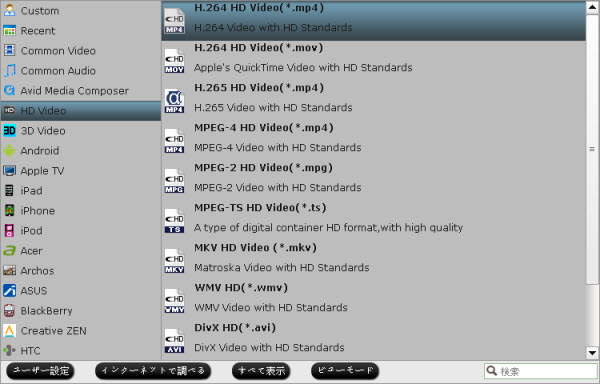
ステップ3:出力形式のパラメータを設置
メインインターフェイス上の「設定」ボタンをクリックして、「プロフィール設定」窓が開かれました。ここで、出力ビデオ品質を向上させるために、あなたは出力ビデオのコーデック、サイズ、ビットレット、フレームレット、出力オーディオのコーデック、ビットレット、サンプリングレート、チャンネルを設置することができます。
ステップ4:MacでビデオをH.265 MP4に変換
右下の「変換」ボタンをクリックして、色々なビデオをH.265 MP4にエンコードすることが始めます。変換終わりに、あなたは少ない帯域幅で変換したのビデオをお使いのMacパソコンにスムーズに転送できます。
文章を推薦:
H.265は、より少ないデータを使用して、品質を劣化させることなく画像を表示できるので、その前任者H.264よりも、オンラインビデオをストリーミングする方が効率的です。いくつかの高精細ビデオファイルを持っていたりすると、お使いのMacコンピュータでインターネット経由でストリーミングするために、あなたがそれらのビデオファイルをH.265コーデックにエンコードすることができます。これはより良い品質、少ない帯域幅で小さなファイルサイズを確保します。
Macで色々なビデオをH.265 MP4にエンコードするために、あなたはMac OS X Yosemiteユーザーための使用簡単な、強力なH.265ビデオエンコーダ‐Pavtube HD Video Converter for Macをダウンロードすることができます。このソフトを通して、複数ファイルをH.265 MP4にエンコードできる、変換支持の形式の例えば:AVI、WMV、MP4、MOV、FLV、MKV等、YouTube、Netflix、Amazon、ニコニコ、Vimeo等からのいくつかのオンラインビデオ。
MacでAVI、WMV、MP4、MOV、FLV、MKVをH.265 MP4にエンコードするの簡単な手順
ステップ1:色々なビデオをソフトにロード
トップツールバー上の「ファイル」メニューをクリックして、「ビデオをロード」また「フォルダーよりロード」をクリックして、ソースビデオをソフトにロードしてください。

ステップ2:出力形式を選択
「フォーマット」バーをクリックして、形式リストで、あなたが“H.265 Video(*.mp4)”が出力形式としてを選択することができます。
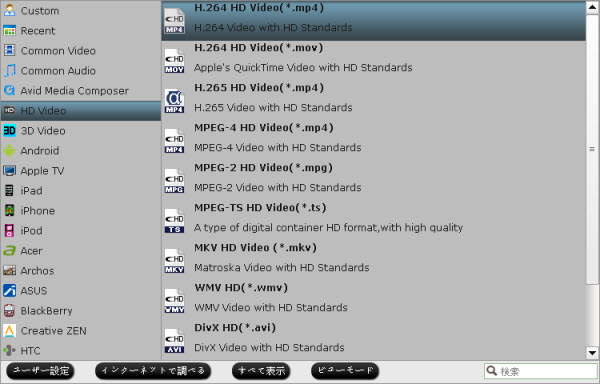
ステップ3:出力形式のパラメータを設置
メインインターフェイス上の「設定」ボタンをクリックして、「プロフィール設定」窓が開かれました。ここで、出力ビデオ品質を向上させるために、あなたは出力ビデオのコーデック、サイズ、ビットレット、フレームレット、出力オーディオのコーデック、ビットレット、サンプリングレート、チャンネルを設置することができます。
ステップ4:MacでビデオをH.265 MP4に変換
右下の「変換」ボタンをクリックして、色々なビデオをH.265 MP4にエンコードすることが始めます。変換終わりに、あなたは少ない帯域幅で変換したのビデオをお使いのMacパソコンにスムーズに転送できます。
文章を推薦:
- AVCHD動画を無劣化でAVI変換
- Sony HDR-AS200V XAVC SファイルをiMovieにロードするの方法
- 4Kビデオ(MXF、MP4、MOV、AVCHD、MTS、M2TS)をFCPためにApple ProResに変換するの簡単な解決方法
- どうしたらMac El Capitanで4K XAVC SをFCP Xための4K Proresにトランスコードしますか?
- Mac El CapitanでSony PXW-X400 XDCAMをQuickTimeで再生
- iMovie/FCE/FCPで編集ために、Sony PXW-FS5 4K XAVC/AVCHDビデオをトランスコード
- Sony A7S II 4K XAVC SをAIC MOVに変換、iMovie/FCEで編集
- Sony HDR-CX670で撮るのXAVC S動画をWindowsとMac上の編集ソフトにロード、編集
カメラ撮るのMTS、MOV、MP4動画をiPhone 6S(Plus)で再生 [HD動画変換Mac]
タグ:MTSをiPhone 6Sに転送, MOVをiPhone 6Sに転送, MP4をiPhone 6Sに転送,カメラビデオをiPhone 6Sに変換, iPhone 6S動画変換, MOVをiPhone 6Sに変換
概略:iPhone 6Sでカメラ撮るの動画(MTS、MOV、MP4)を再生することは難しいです。このガイドでは、カメラ録音をiPhone 6 (Plus)に転送方法をご説明します。
カメラやビデオカメラは本当に素敵な助手ので、あらゆる瞬間と詳細をキャプチャできます。iPhone 6SやiPhone 6S Plusの超クールな大きな画面でお使いのカメラによって記録された素晴らしい瞬間をリコールするために、先ずカメラの記録を転送すると思います。
カメラの記録は通常MTS、MOV、およびMP4などの形式を使用しています。一部のビデオカメラは、より特別なフォーマットを生成します。これらのビデオファイルをPCまたMac上で再生することには、非常に厳しいです。iPhone 6SやiPhone 6S Plusにそれらを再生することは言うまでもありません。
どうしたらこれらのカメラ録音をiPhone 6S(Plus)に転送しますか?あなたは転送作業を取得するために、iPhone 6S動画変換ソフトは必要です。Pavtube HD Video Converterは、AVCH(MTS、M2TS)、MP4、MOV等HDカメラビデオを処理できる、これらのカメラ録音をiPhone 6S(Plus)のようなの携帯設備に変換することもできます。また、一般的なデバイスとプロの編集プログラムに一致する形式を支持することができます。


どうしたらカメラ録音(MTS、MOV、MP4)をiPhone 6S(Plus)に転送しますか?
ステップ1:カメラビデオをロード
iPhone 6S動画変換ソフトをPCでインストール、「ファイル」をクリックして、MTS、MOV、MP4等のカメラビデオを追加してください。Macユーザーの方が、Mac iPhone 6S動画変換をお勧めします。
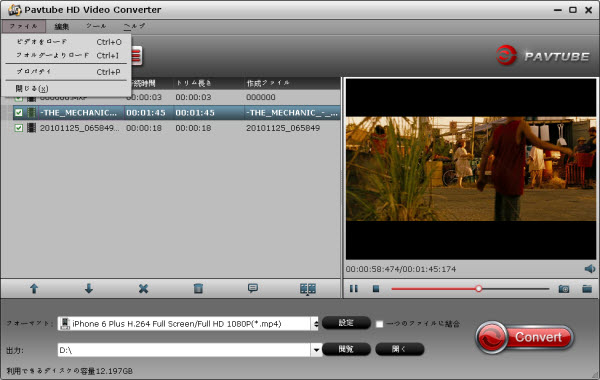
ステップ2:iPhone 6S (Plus)の出力形式を選択
iPhone 6S (Plus)支持の形式はM4V、MP4、MOV等です。「フォーマット」をクリックして、iPhone 6Sために「iPhone」>「iPhone 6 H.264 Full Screen 1334*750 (*.mp4)」を選択し、iPhone 6S Plusために「iPhone」>「iPhone 6 Plus H.264 Full Screen/Full HD 1080p (*.mp4)」を選択してください。
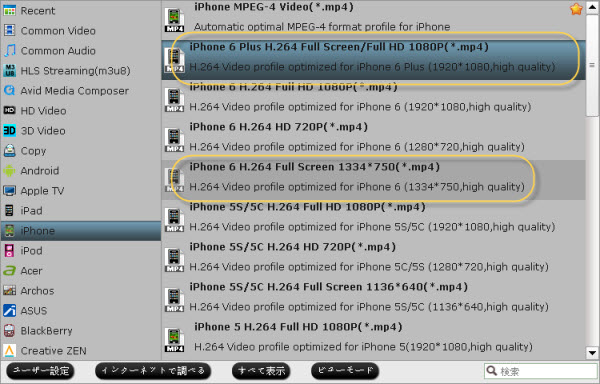
ステップ3:カメラビデオをiPhone 6S (Plus)に変換
「変換」ボタンをクリックして、カメラビデオ(MTS、MOV、MP4)をiPhone 6S (Plus)に変換することは始めます。変換終わりに、「開く」ボタンをクリックして、変換したのカメラビデオが取れます。
ステップ4:変換したのカメラ録音をiPhone 6S (Plus)に転送
iPhoneの初心者であるか、またはカメラの記録をiDeviceに転送するの複数の方法を試してみたい人のために、ここで変換されたカメラ動画をiPhone 6S(プラス)に移動するためにいくつかの効果的な方法があります:頻繁に使用されているのiTunes、Dropbox、Air Playit、等。
文章を推薦:
概略:iPhone 6Sでカメラ撮るの動画(MTS、MOV、MP4)を再生することは難しいです。このガイドでは、カメラ録音をiPhone 6 (Plus)に転送方法をご説明します。
カメラやビデオカメラは本当に素敵な助手ので、あらゆる瞬間と詳細をキャプチャできます。iPhone 6SやiPhone 6S Plusの超クールな大きな画面でお使いのカメラによって記録された素晴らしい瞬間をリコールするために、先ずカメラの記録を転送すると思います。
カメラの記録は通常MTS、MOV、およびMP4などの形式を使用しています。一部のビデオカメラは、より特別なフォーマットを生成します。これらのビデオファイルをPCまたMac上で再生することには、非常に厳しいです。iPhone 6SやiPhone 6S Plusにそれらを再生することは言うまでもありません。
どうしたらこれらのカメラ録音をiPhone 6S(Plus)に転送しますか?あなたは転送作業を取得するために、iPhone 6S動画変換ソフトは必要です。Pavtube HD Video Converterは、AVCH(MTS、M2TS)、MP4、MOV等HDカメラビデオを処理できる、これらのカメラ録音をiPhone 6S(Plus)のようなの携帯設備に変換することもできます。また、一般的なデバイスとプロの編集プログラムに一致する形式を支持することができます。
どうしたらカメラ録音(MTS、MOV、MP4)をiPhone 6S(Plus)に転送しますか?
ステップ1:カメラビデオをロード
iPhone 6S動画変換ソフトをPCでインストール、「ファイル」をクリックして、MTS、MOV、MP4等のカメラビデオを追加してください。Macユーザーの方が、Mac iPhone 6S動画変換をお勧めします。
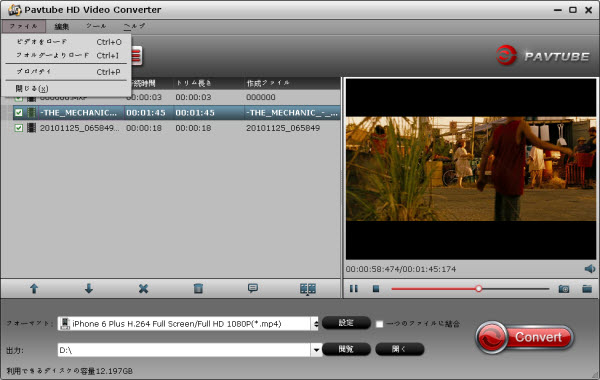
ステップ2:iPhone 6S (Plus)の出力形式を選択
iPhone 6S (Plus)支持の形式はM4V、MP4、MOV等です。「フォーマット」をクリックして、iPhone 6Sために「iPhone」>「iPhone 6 H.264 Full Screen 1334*750 (*.mp4)」を選択し、iPhone 6S Plusために「iPhone」>「iPhone 6 Plus H.264 Full Screen/Full HD 1080p (*.mp4)」を選択してください。
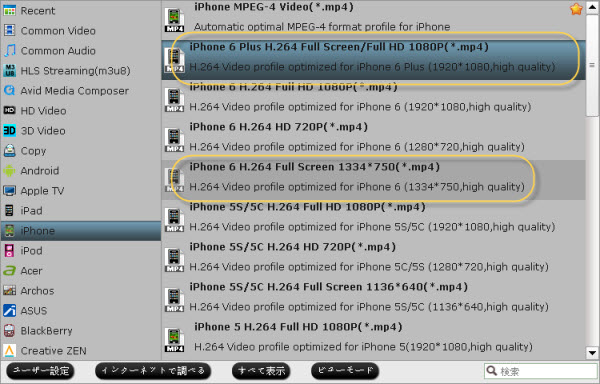
ステップ3:カメラビデオをiPhone 6S (Plus)に変換
「変換」ボタンをクリックして、カメラビデオ(MTS、MOV、MP4)をiPhone 6S (Plus)に変換することは始めます。変換終わりに、「開く」ボタンをクリックして、変換したのカメラビデオが取れます。
ステップ4:変換したのカメラ録音をiPhone 6S (Plus)に転送
iPhoneの初心者であるか、またはカメラの記録をiDeviceに転送するの複数の方法を試してみたい人のために、ここで変換されたカメラ動画をiPhone 6S(プラス)に移動するためにいくつかの効果的な方法があります:頻繁に使用されているのiTunes、Dropbox、Air Playit、等。
文章を推薦:
- AVCHD動画を無劣化でAVI変換
- Sony HDR-AS200V XAVC SファイルをiMovieにロードするの方法
- 4Kビデオ(MXF、MP4、MOV、AVCHD、MTS、M2TS)をFCPためにApple ProResに変換するの簡単な解決方法
- どうしたらMac El Capitanで4K XAVC SをFCP Xための4K Proresにトランスコードしますか?
- Mac El CapitanでSony PXW-X400 XDCAMをQuickTimeで再生
- iMovie/FCE/FCPで編集ために、Sony PXW-FS5 4K XAVC/AVCHDビデオをトランスコード
- Sony A7S II 4K XAVC SをAIC MOVに変換、iMovie/FCEで編集
- Panasonic HC-WX970で撮るの[4K30p] 高精細な4K動画をデバイスで再生する方法
- 2015年のベスト3ビデオ・トランスコーダ‐どうしたらビデオをトランスコード
- どうしたら720P/1080P HD/4K UHDビデオ再生についての問題を解決?
Mac OS X 10.11 El CapitanでMKV、FLV、AVI、MOVを楽しむ [HD動画変換Mac]
アップルの最新システム、Mac OS X 10.11 El Capitanは、既にすでにオンラインで多くの関心を生成しています。この新しいOSには、いくつかの添加とアップグレードをユーザーにもたらす。あなたはMac OS X 10.11 El Capitanでビデオファイルを変換しようとしているが、それは動作していませんか?しかし、市場で、数のMac用のビデオ変換ソフトが最新のOS X 10.11 El Capitanにアップデートした動作を停止していることを知っている必要があります。あなたは同じジレンマに直面している場合は、インストールして、代替のビデオ変換ソフトを使用することが必要です。このガイドでは、あなたが自由にMac OS X 10.11 El CapitanでMKV、FLV、AVI、MOVを変換する方法を学ぶことができます。

再エンコードせずにHDビデオファイルをMP4に変換するために、あなたがH.264 MP4を出力形式としてを選択するだけです。しかし、事前に、Mac OS X El CapitanためのHD動画変換ソフトを準備する必要があります。市場では、多いビデオ変換、編集ツールがあります。ここで、私はベストMac OS X El Capitanで使用できるのHD Video Converterをお勧めします。これがPavtube HD Video Converter for Macです。
Mac OS X 10.11 El Capitanためのベスト動画変換ツール
HD Video Converter for MacはすべてのMac OSと互換性がある、例えば:10.10 Yosemite、10.9 Mavericks、10.8 Mountain Lion、10.7 Lion、Snow Leopard 10.6、Leopard 10.5、また新しいMac OS X 10.11 El Capitan。このMac OS X 10.11動画変換ソフトはすべてのSD、HDおよび4K HDビデオを扱うことが可能です。このソフトを通して、YouTubeビデオをMKV、WMV、MOV、MPEG、iPhone、iPad、Android等にMac OS X El Capitanで変換することができます。
無料にトップなVideo Converter for Macをダウンロード:


手順:HDビデオをMac OS X 10.11 El Capitanで変換
ステップ1:変換したいのビデオファイルをロードしてください。「+」ボタンをクリックして、あなたのMKV、WMV、MOV、MPEGファイルをロードできます。

ステップ2:「フォーマット」のドロップダウンメニューをクリックして、“HD video”>“H.264 HD Video (*.mp4)”を選択してください。これがMacベスト支持の形式です。
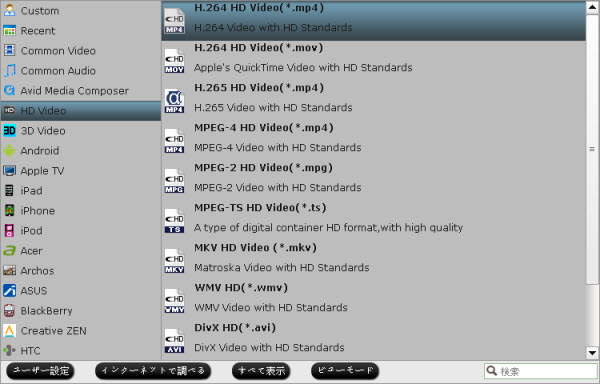
ステップ3:ビデオをMacで変換を開始。右下の「変換」ボタンをクリックして、Mac OS X 10.11 El CapitanでMKV、FLV、AVI、MOVを変換することが始めます。
変換する終わりに、「開く」ボタンをクリックして、簡単に変換したのビデオが取れます。後で、QuickTime Playerで再生できます。また、iTunesを通して、iPhone、iPadに転送できます。
文章を推薦:

再エンコードせずにHDビデオファイルをMP4に変換するために、あなたがH.264 MP4を出力形式としてを選択するだけです。しかし、事前に、Mac OS X El CapitanためのHD動画変換ソフトを準備する必要があります。市場では、多いビデオ変換、編集ツールがあります。ここで、私はベストMac OS X El Capitanで使用できるのHD Video Converterをお勧めします。これがPavtube HD Video Converter for Macです。
Mac OS X 10.11 El Capitanためのベスト動画変換ツール
HD Video Converter for MacはすべてのMac OSと互換性がある、例えば:10.10 Yosemite、10.9 Mavericks、10.8 Mountain Lion、10.7 Lion、Snow Leopard 10.6、Leopard 10.5、また新しいMac OS X 10.11 El Capitan。このMac OS X 10.11動画変換ソフトはすべてのSD、HDおよび4K HDビデオを扱うことが可能です。このソフトを通して、YouTubeビデオをMKV、WMV、MOV、MPEG、iPhone、iPad、Android等にMac OS X El Capitanで変換することができます。
無料にトップなVideo Converter for Macをダウンロード:
手順:HDビデオをMac OS X 10.11 El Capitanで変換
ステップ1:変換したいのビデオファイルをロードしてください。「+」ボタンをクリックして、あなたのMKV、WMV、MOV、MPEGファイルをロードできます。

ステップ2:「フォーマット」のドロップダウンメニューをクリックして、“HD video”>“H.264 HD Video (*.mp4)”を選択してください。これがMacベスト支持の形式です。
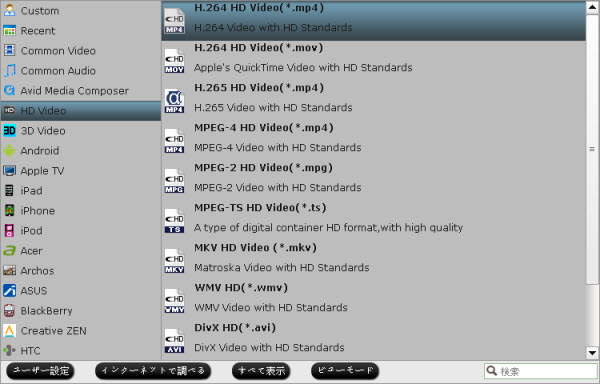
ステップ3:ビデオをMacで変換を開始。右下の「変換」ボタンをクリックして、Mac OS X 10.11 El CapitanでMKV、FLV、AVI、MOVを変換することが始めます。
変換する終わりに、「開く」ボタンをクリックして、簡単に変換したのビデオが取れます。後で、QuickTime Playerで再生できます。また、iTunesを通して、iPhone、iPadに転送できます。
文章を推薦:
- Sony HDR-CX670で撮るのXAVC S動画をWindowsとMac上の編集ソフトにロード、編集
- Sony A7S II 4K XAVC SをApple Proresに変換、FCP 6/7で編集
- Mac OS X El CapitanでSony RX10M2 XAVC SファイルをFCP 6/7にロード、編集
- Mac OS X El CapitanでSamsung NX500 4K H.265をPremiere Pro CCにロード、編集
- Mac OS X El CapitanでBDMVファイルをQuickTime、iMovie、FCPで再生、編集






